応募元を編集する
エントリーを手入力する際に、エントリー者の情報元のことです。
電話やFAX、ハガキなどでエントリーしてきた方が、どこから情報を得たかを設定しておくことで、検索や統計に役立てることができます。
細かく反響を見たい場合は、チラシの日付や配布エリアなどを用意しておくと便利です。
折込チラシを見て電話で応募してきた応募者の応募元・・・折込チラシ
応募元の編集画面を開く
Section titled “応募元の編集画面を開く”応募元の編集画面では、応募元の「追加」「修正」「削除」が可能です。
- メニューから「エントリー閲覧」画面を開きます。
- 【エントリー閲覧管理】から「応募元を編集」を選択して編集画面を開きます。
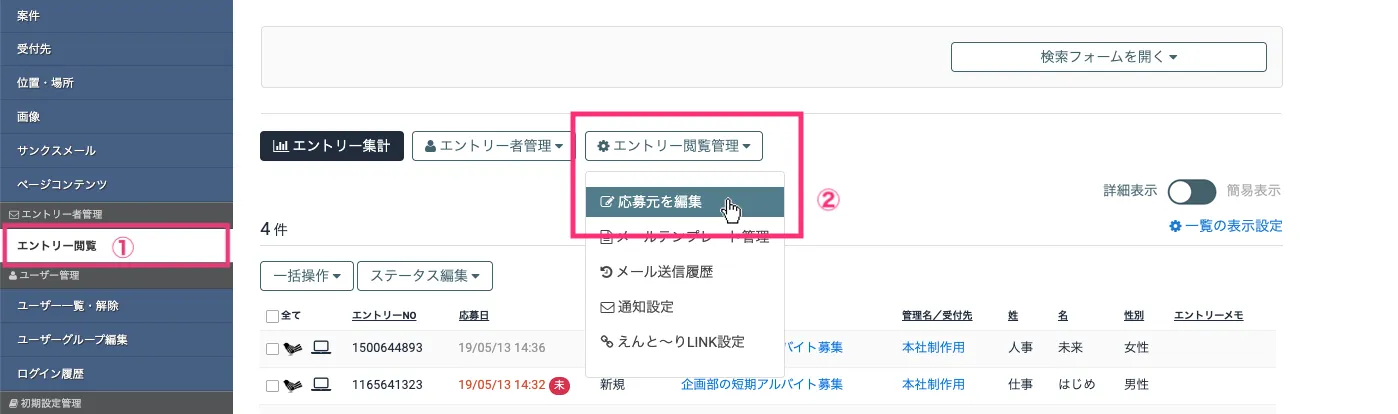
応募元を追加する
Section titled “応募元を追加する”応募元は、新規エントリー入力フォームでも、追加できます。詳しくは「エントリーの新規入力」をご覧ください。
「応募元の編集」画面での追加方法
Section titled “「応募元の編集」画面での追加方法”- 【応募元を追加】ボタンを押してください。
- 一番下に空白の項目欄が追加されますので、応募元を入力してください。
- 【登録する】ボタンを押してください。
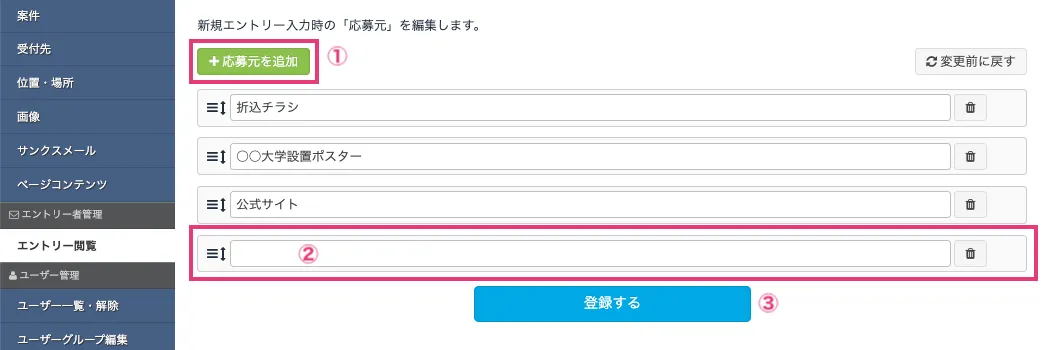
応募元を変更する
Section titled “応募元を変更する”既存の応募元を修正して変更することが可能です。修正したい応募元のテキストを打ち替えてください。
既にエントリー入力で利用されている応募元を変更した場合、設定されたステータスが変更後のステータスの表示に置き換わります。
内容の全く違う応募元への変更はしないようにしてください。
応募元を削除する
Section titled “応募元を削除する”- 削除したい応募元の【】ボタンを押してください。項目が消えます。
- 【登録する】ボタンを押してください。※ボタンを押さないと削除が無効になります。
既にエントリー入力で設定されている応募元を削除した場合でも、既に登録済みのエントリーには応募元としてそのまま残ります。
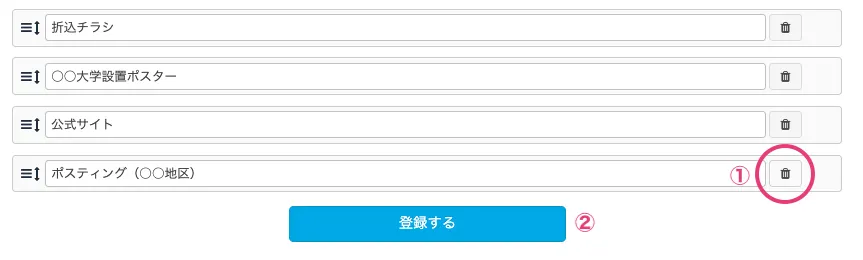
応募元を並び替える
Section titled “応募元を並び替える”新規エントリー入力画面で応募元の表示順を変更することができます。
- 応募元の左側に表示されている【】をマウスでドラッグ&ドロップし、目的の順へ移動してください。
- 【登録する】ボタンを押してください。※ボタンを押さないと移動が無効になります。
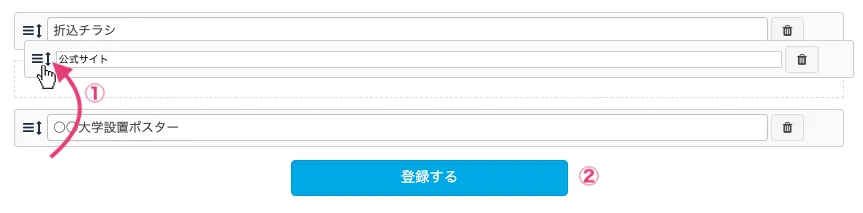
変更前に戻す
Section titled “変更前に戻す”編集していた内容を破棄して元に戻したい場合、右上の【変更前に戻す】ボタンを押すと、編集を破棄することができます。
【変更前に戻す】ボタンは、【登録する】ボタンを押す前のみご利用可能です。